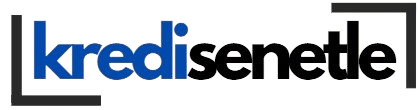Samsung Galaxy S24 Ekran Görüntüsü Nasıl Alınır? Samsung Galaxy S24’te nasıl ekran görüntüsü alınacağına ilişkin kılavuzumuza hoş geldiniz! Unutulmaz bir anı kaydetmek, önemli bilgileri paylaşmak veya yalnızca bir şeyin kaydını tutmak istiyorsanız, ekranınızdakileri yakalamak son derece yararlı olabilir. Samsung Galaxy S24, ekran görüntüsü almak için çeşitli yöntemler sunuyor ve her birinde size adım adım yol göstereceğiz. Bu makalenin sonunda Samsung Galaxy S24’te ekranınızı yakalama konusunda profesyonel olacaksınız.
Samsung S24’te Ekran Görüntüsü almanın 3 farklı yolu
Samsung Galaxy S24, çeşitli şekillerde ekran görüntüsü alma özelliğini destekler. Bu, kullanıcıların çeşitli durumlarda hızlı ve rahat bir şekilde ekran görüntüsü almasına olanak tanır.
Anahtar düğmesini kullanarak ekran görüntüsü
Samsung Galaxy S24’te güç tuşu ile ses kısma tuşuna aynı anda basarak ekran görüntüsü alabilirsiniz. Bu, birçok kullanıcının favori yöntemidir çünkü ekran görüntüsü almanın basit ve hızlıdır. Bunu nasıl yapacağınız aşağıda açıklanmıştır:
- Yakalamak istediğiniz ekrana gidin.
- Sesi Kısma ve Yan tuş düğmelerini aynı anda kısa bir süre basılı tutun .
- Ekran görüntüsünün başarıyla alındığını belirten kısa bir animasyon görmeli veya bir ses duymalısınız.
Bu yöntem hızlıdır, kolaydır ve herhangi bir ek ayar veya uygulama gerektirmez. Resimler, web sayfaları veya uygulama içeriği gibi statik ekranları yakalamak için mükemmeldir. Bir dahaki sefere Samsung Galaxy S24’ünüzde bir şey yakalamak istediğinizde bunu deneyin.
Bixby kullanan Samsung S24’te ekran görüntüsü
Samsung Galaxy S24, avucunuzu ekrana yerleştirip sağdan sola doğru kaydırarak ekran görüntüsü almanızı sağlayan Avuç İçi Kaydırma özelliğini destekliyor. Bu özelliğin kullanılabilmesi için etkinleştirilmesi gerekir ve bunu Ayarlar’dan kolayca etkinleştirebilirsiniz.